萬盛學電腦網 >> 圖文處理 >> Photoshop教程 >> ps調色教程 >> Photoshop調出風光攝影照片黃昏唯美色調
Photoshop調出風光攝影照片黃昏唯美色調
美麗的日出賦予了大地生命的氣息,這張拍攝於黑龍江興凱湖的日出透露出那麼一絲美感,在後期處理中,利用 “漸變映射”為照片渲染濃烈的日出氛圍,再通過 “曲線”降低圖像的亮度,使用 “漸變工具”調整蒙版范圍,最後利用 “色階”、 “亮度/對比度”調整亮度及對比度,突出層次感。
利用 “漸變填充”渲染日出氛圍
通過 “曲線”調整增強對比效果
應用 “色階”提亮高光


打開jpg文件,復制“背景”圖層,使用“修補工具”去掉照片左上角的暗角區域,創建“色相/飽和度”調整圖層,在“屬性”面板中選擇“全圖”。設置“飽和度”為 +31,提高畫面的飽和度。
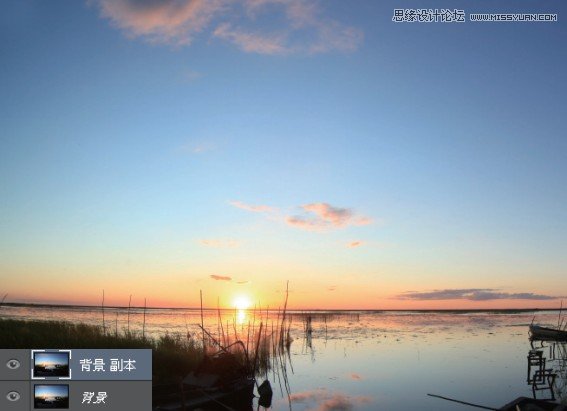

單擊“圖層”面板中的“創建新的填充或調整圖層”按鈕,在打開的快捷菜單中選擇“漸變”命令,打開“漸變填充”對話框,在對話框中對漸變顏色進行設置,為圖像填充漸變效果。


在“圖層”面板中選中“漸變填充1”調整圖層,將圖層混合模式設置為“柔光”,設置後創建“曲線”調整圖層,拖曳曲線,降低畫面的亮度。
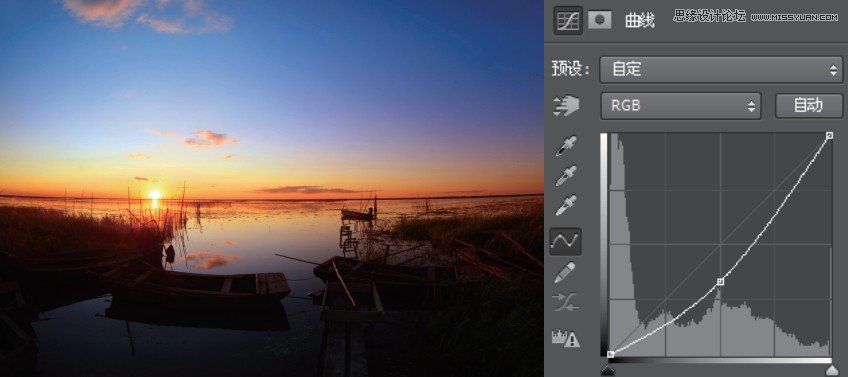
選擇“漸變工具”,選擇漸變類型為“對稱漸變”,單擊“從前景色到透明漸變”選項,使用鼠標在“曲線1”圖層中為圖像填充上漸變,加深邊緣區域。
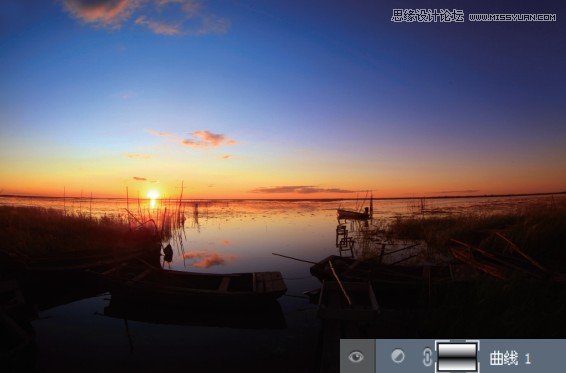

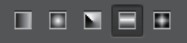
按Ctrl鍵的同時單擊“曲線1”圖層縮覽圖載入選區,反選選區後,單擊“調整”面板中的“曲線”按鈕,創建“曲線”調整圖層,在“屬性”面板中使用鼠標拖曳曲線,調整選區內圖像的對比度,突出畫面的層次。

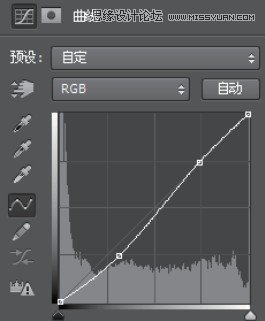
創建“色彩平衡”調整圖層,在“屬性”面板中分別設置“中間調”和“陰影”的顏色值,增強日出氛圍。

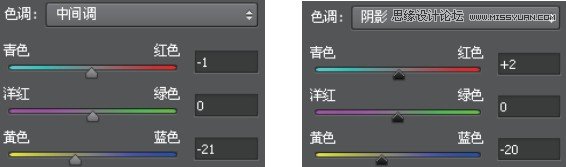
在“調整”面板中單擊“漸變映射”按鈕,創建“漸變映射”調整圖層,單擊“紫,橙漸變”選項,然後在“圖層”面板中將“漸變映射”圖層的混合模式設置為“點光”,“不透明度”為50%。

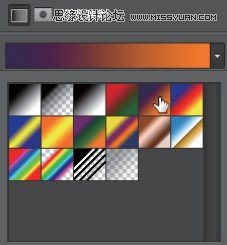
蓋印圖層,執行“選擇>色彩范圍”菜單命令,打開“色彩范圍”對話框,在對話框中設置選擇范圍,創建選區,新建“色階”調整圖層,依次設置色階值為3、1.94、234, 調整選區內的圖像。
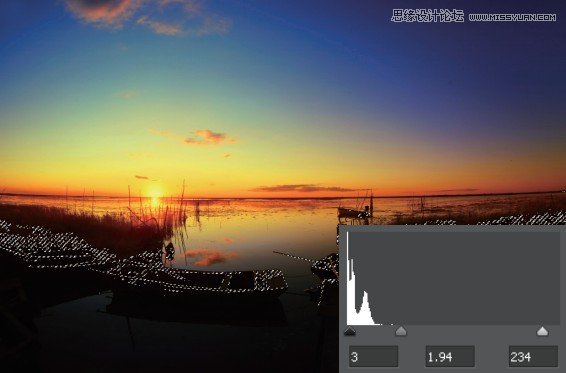
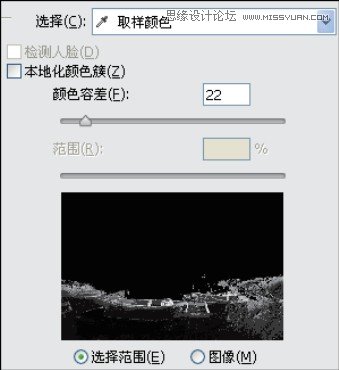
執行 “選擇>色彩范圍”菜單命令,打開“色彩范圍”對話框,在對話框中重新設置選擇范圍,創建選區,新建“色階”調整圖層,依次設置色階值為0、1.03、243,調整選區內的圖像,最後為圖像添加合適的文字效果。

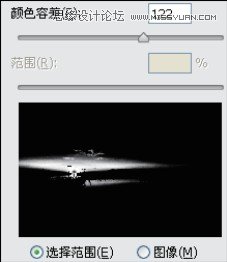
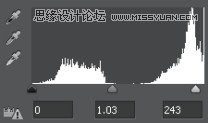
最終效果圖

.



